Índice
Em um tutorial anterior eu havia descrito a maneira de habilitar o Windows Defender no seu computador com Windows 7, 8 ou 10. Mas alguns usuários relataram que quando clicavam no botão Antivirus Protection - Turn ON (Proteção Antivírus - Ativar) em Centro de Ação (no Windows 10: Painel de Controlo > Segurança e Manutenção ), o Windows Defender não iniciará, mas o sistema abre na pasta "C:\Windows\System32".
O problema acima, geralmente ocorre se você instalou um produto de segurança diferente no seu sistema, mas decidiu voltar à proteção de segurança padrão do Windows ("Windows Defender" no Windows 10 e Windows 8 ou "Security Essentials" no Windows 7). Neste caso, o produto de segurança (anteriormente) instalado modificou o Registro do Windows, então a proteção padrão do Windows não pode seractivado.
Em outros casos, o problema acima pode ocorrer se um programa malicioso tiver desativado a proteção padrão do Windows, a fim de comprometer o seu sistema.

Neste tutorial você pode encontrar instruções detalhadas para resolver os seguintes problemas com o Windows Defender ou o Security Essentials no Windows 10, 8 & 8.1:
1. Windows Defender (ou Security Essentials) está desativado e não pode ser ligado.
Não é possível activar o Windows Defender ou o Security Essentials.
Quando você tenta ativar o Windows Defender (ou o Security Essentials), o sistema abre na pasta 'system32'.
4. não é possível iniciar o Windows Defender Service.
5. Windows Defender está desligado ou não funciona.
Como consertar: Não é possível ativar o Windows Defender no Windows 10 ou Windows 8.
Nota: Assegure-se de que você tenha feito o login no seu computador com um Administrador conta, antes de prosseguir para os passos abaixo.
Passo 1. Procure vírus no seu computador.
Muitos vírus ou programas maliciosos comprometem a sua protecção ao desactivar o produto de segurança no seu sistema. Assim, antes de continuar a resolver os problemas descritos neste guia, utilize este Guia de Verificação e Remoção de Malware para verificar e remover vírus ou/e programas maliciosos que possam estar em execução no seu computador.
Passo 2: Desinstale qualquer outra Aplicação de Segurança do seu computador.
Certifique-se de ter desinstalado qualquer outro aplicativo de segurança do seu computador. Além disso, se você tiver problemas durante o processo de desinstalação e para garantir que o aplicativo de segurança seja completamente removido do seu sistema, execute o utilitário de remoção fornecido pelo fabricante do antivírus.
Passo 3: Ative o Windows Defender (Security Essentials) a partir do Registro.
1. Abre o editor do registo. Para fazer isso:
1. pressione simultaneamente o botão " Ganhe ”  + “ R "chaves para carregar o Corre caixa de diálogo.
+ “ R "chaves para carregar o Corre caixa de diálogo.
2. tipo regedit e imprensa Entre para abrir o Editor do Registro.
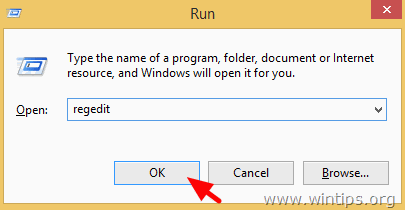
IMPORTANTE: Antes de continuar, primeiro faça uma cópia de segurança do seu registo. Para fazer isso:
- A partir do menu principal, vá para Arquivo e selecione Exportação .
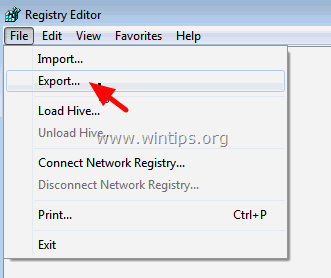
- Especifique um local de destino (por exemplo, o seu Desktop ), dê um nome de arquivo para o arquivo de registro exportado (por exemplo " RegistryUntouched "), selecione em Faixa de exportação: Todos e imprensa Poupa.
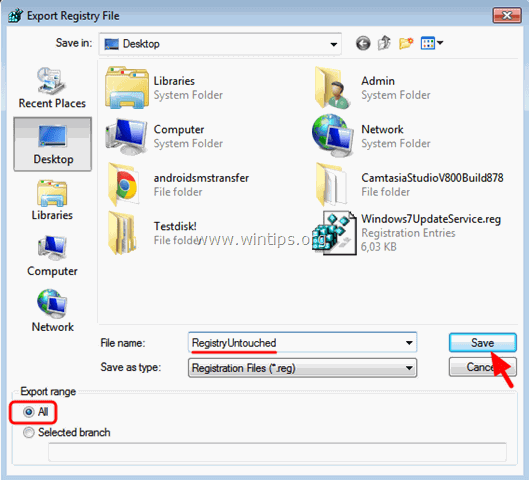
2. Navegue (do painel da esquerda) para esta tecla: *
- HKEY_LOCAL_MÁQUINAS_MÁQUINAS_SOFTWARE_MicrosoftWindows Defender
3. Clique no botão direito do mouse no Defensor do Windows chave e selecione Permissões
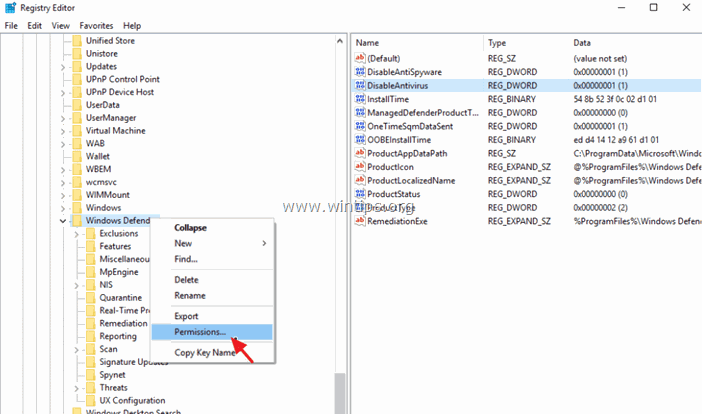
4. Na janela 'Permissões para o Windows Defender', clique Avançado.
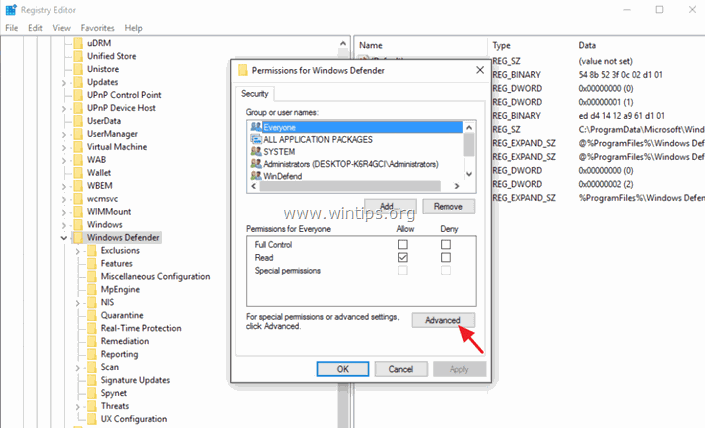
5. Clique Alterar Proprietário.
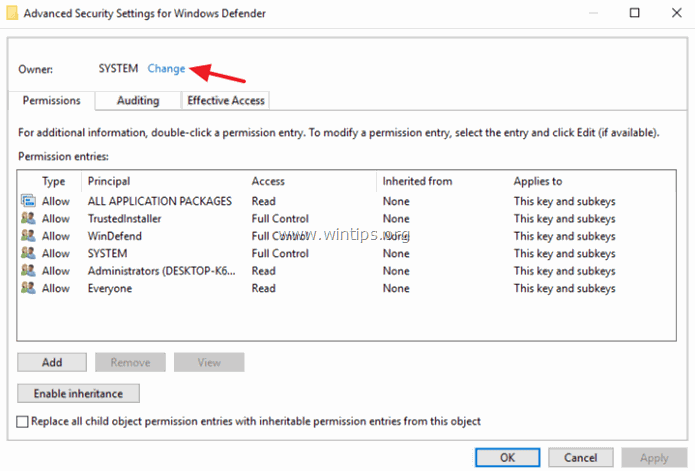
6. Tipo Administradores e imprensa ESTÁ BEM.
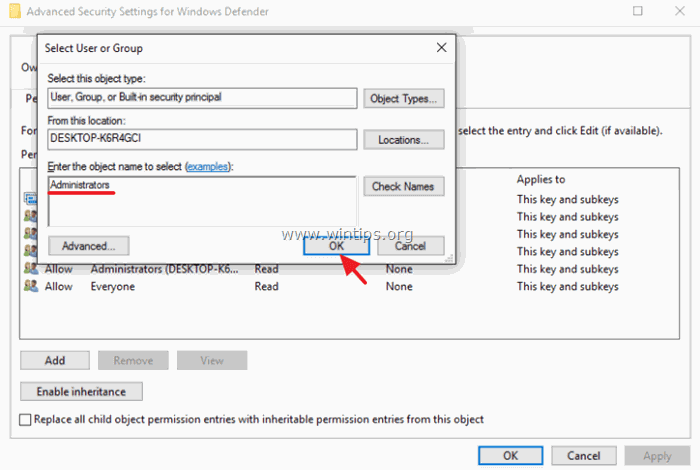
7. Selecione a opção " Substituir proprietário em subcontainers e objetos". caixa de seleção e clique em Aplicar .
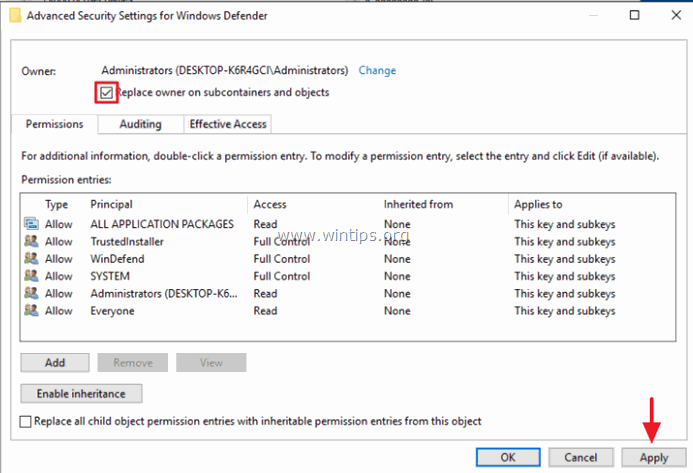
8. Depois clique duas vezes para abrir Administradores entrada.
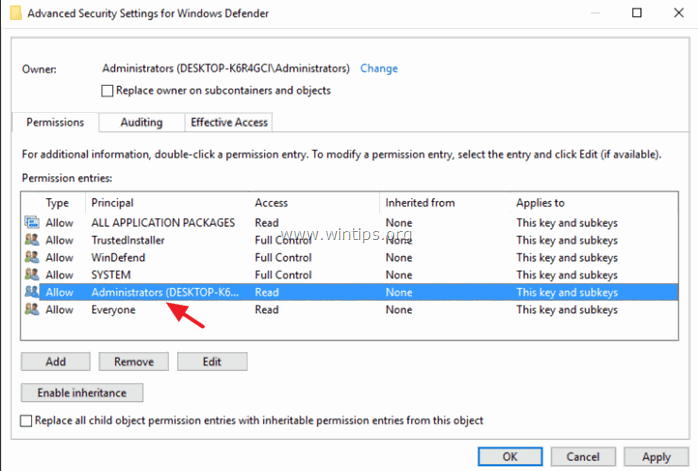
9. Selecione o Controle total caixa de seleção e imprensa OK três (3) vezes.
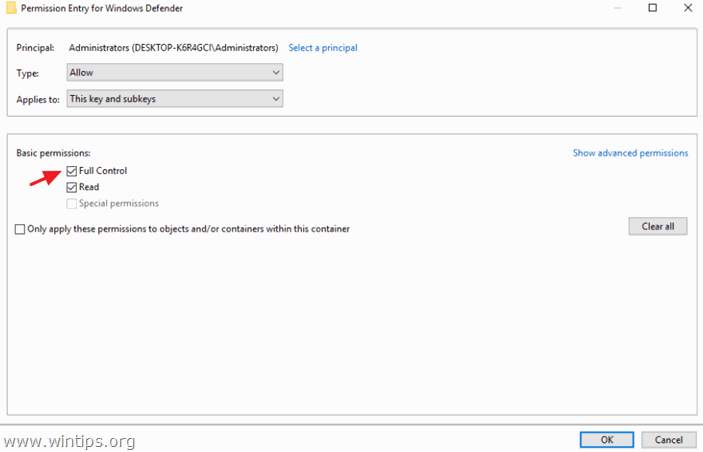
10. No painel direito duplo para abrir o DesabilitarAntiSpyware chave.
- Alterar os dados de Valor de 1 para 0 e clique OK para activar o Windows Defender.
Nota: Se não for possível editar (modificar) os dados de valor, então fechar e reabrir Editor do Registro.
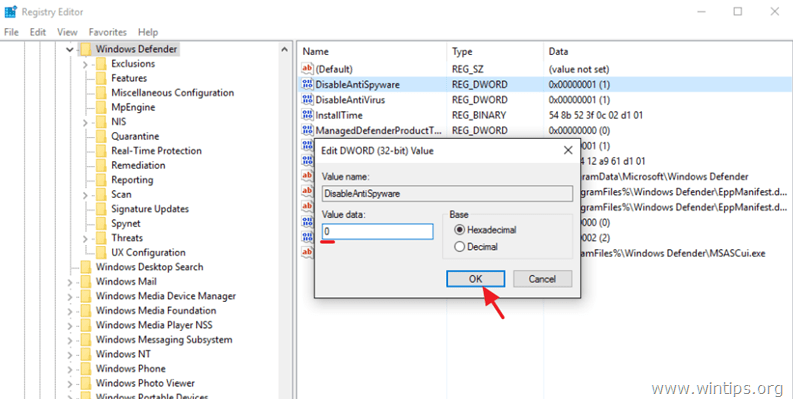
11. Então abra o DesabilitarAntiVirus chave.
- Alterar os dados de Valor de 1 para 0 e clique OK .
12. Feche o editor do registro e reinicie seu computador. Normalmente, após a reinicialização, o Windows Defender deve rodar sem problemas. *
Nota: Se o Windows Defender ainda estiver DESLIGADO, então active-o manualmente a partir do painel de controlo. Como activar (Ligar) o Windows Defender.
13. Importante: Para manter o seu PC a salvo de vulnerabilidades, execute novamente os mesmos passos, mas desta vez mude o dono de volta para a conta SYSTEM (6).
Se este guia o ajudou, deixe-me saber se deixou o seu comentário sobre a sua experiência. Por favor, goste e partilhe este guia para ajudar os outros.

Andy Davis
O blog de um administrador de sistema sobre o Windows





